Ako zalomiť text okolo obrázka v textovom poli v programe Word
Vloženie obrázka do textu v Microsoft Word 365 môže byť náročné, na rozdiel od PowerPointu(PowerPoint) , kde sa obrázok dá jednoducho vložiť do textu. Väčšina jednotlivcov sa vzdá myslenia na vkladanie obrázkov do textu vo Worde(Word) a pokúsi sa vykonať tento postup v inom softvéri, ale nemusia to urobiť; existuje aj iný spôsob, ako vložiť obrázok do textu vo Worde(Word) .
Obtekanie textu(Wrap Text) okolo obrázka(Picture) v textovom poli v programe Word
Otvorte Microsoft Word .
Kliknite na kartu Vložiť(Insert) na paneli s ponukami.
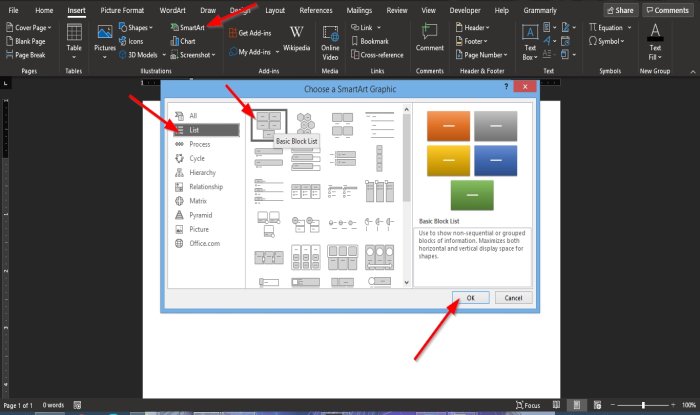
Na karte Vložiť(Insert) kliknite na tlačidlo SmartArt v skupine Ilustrácie(Illustration) .
Zobrazí sa dialógové okno Choose SmartArt Graphic .
V dialógovom okne na ľavej table kliknite na položku Zoznam(List) .
Na stránke Zoznam(List) kliknite na prvý s názvom Zoznam základných blokov(Basic Block List) a potom na tlačidlo Ok .
V dokumente programu Word sa zobrazí päť textových polí; vymazať všetky okrem jedného.

Ak chcete odstrániť textové pole, kliknite na bod zmeny (Point)veľkosti(Resize) textového poľa a stlačte kláves Delete na klávesnici.
Teraz zadajte text do textového poľa.
Ak chcete, môžete zmeniť veľkosť alebo písmo textu.

Potom kliknite na kartu Formát(Format) , ktorá sa objavila na paneli s ponukami.
Na karte Formát(Format) kliknite na tlačidlo Výplň textu(Text Fill) v skupine Štýly WordArt(WordArt Styles) .
V rozbaľovacom zozname kliknite na položku Obrázky(Pictures) .

Zobrazí sa dialógové okno Vložiť obrázky .(Insert Pictures)
V dialógovom okne kliknite na položku Zo súboru(From a File) .
Zobrazí sa dialógové okno Vložiť obrázok(Insert Picture) , vyberte požadovaný súbor a kliknite na položku Vložiť(Insert) .
Obrázok je vložený do textu.
Môžete tiež zmeniť pozadie textového poľa na farbu, ktorá sa hodí k obrázku.

Na karte Formát(Format) prejdite na vstavané obrysy skupiny Štýl tvaru a vyberte (Shape Style)obrys(Outline) , ktorý sa zhoduje s textom obsahujúcim obrázok.
Po výbere Obrysu(Outline) si všimnete, že sa zmení farba textového poľa.
Dúfame, že vám tento návod pomôže pochopiť, ako vložiť obrázok do textu vo Worde(Word) .
Čítať ďalej(Read next) : Ako extrahovať text z obrázka v programe Microsoft Word(How to extract Text from an Image in Microsoft Word) .
Related posts
Ako vložiť text do tvaru v programe Word
Ako používať prepojený text vo Worde na aktualizáciu viacerých dokumentov
Ako vložiť text zo súboru programu Word do publikácie Publisher
Ako previesť tabuľku na text a text na tabuľku v programe Word
Ako použiť funkciu Prepis na prevod reči na text v programe Word
Ako používať hromadnú korešpondenciu pre listy v programe Word
Ako formátovať text v programe Microsoft Office Word pre Android
Ako vypnúť značky odsekov v programe Microsoft Word
Ako vložiť vodoznak do dokumentu programu Word
Ako porovnať dva dokumenty programu Word a zdôrazniť rozdiely
Ako zoskupiť obrázky a text v programe Word
Formátovať text ako horný alebo dolný index vo Worde, Exceli, PowerPointe
Ako hľadať online šablóny v programe Microsoft Word
Pridať, zmeniť, odstrániť autora z vlastnosti autora v dokumente balíka Office
Ako spustiť Word, Excel, PowerPoint, Outlook v núdzovom režime
Čo je súbor ASD a ako ho otvoriť v programe Microsoft Word?
Súbor sa nedá otvoriť, pretože sa vyskytli problémy s obsahom
Ako vytvoriť jednu stranu na šírku v programe Word
Word nemohol vytvoriť pracovný súbor, skontrolujte dočasnú premennú prostredia
Ako zlúčiť dokumenty programu Word
